Continutul video este din ce in ce mai popular, asa ca nu ar fi rau sa stii cum sa faci Live Streaming pe YouTube, Twitch sau Facebook. Iata ce trebuie sa stii si de ce ai nevoie pentru a face transmisii live.
Cum sa faci Live Streaming pe YouTube?
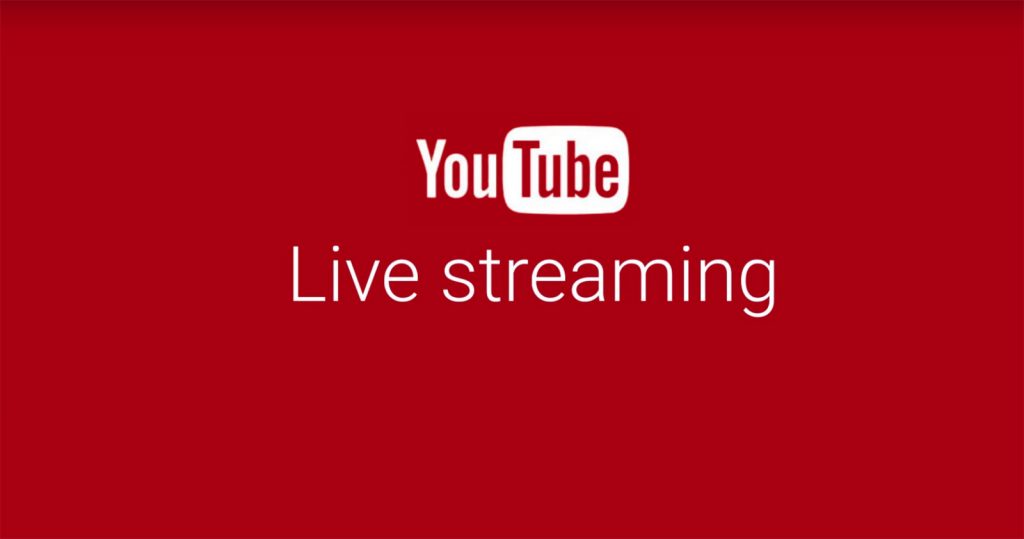
YouTube este unul dintre cele mai populare platforme de continut video si peste 2 miliarde de useri activi o acceseaza in fiecare luna. Utilizatorii vizioneaza in fiecare zi peste un miliard de ore de materiale video.
Daca si tu vrei sa incepi transmisiuni live pe YouTube de pe dispozitive cu Android, iOS sau computer, trebuie doar sa urmezi pasii pe care ii vom descrie mai jos. Nu uita ca o sa ai nevoie sa iti faci un cont, pentru a putea face live stream!
Atunci cand vrei sa faci Live Streaming de pe un dispozitiv cu Android, adica telefoane sau tablete, trebuie sa accesezi aplicatia YouTube, sa apesi pe butonul „Upload” (iconita cu camera) si sa apesi „Go Live”. Tine minte ca pentru a face primul tau live stream pe YouTube apropbarea ar putea dura pana la 24 de ore, insa odata ce ai primit acceptul platformei, vei putea face live stream instantaneu. Foarte important este ca pentru a face live stream de pe mobil, o sa ai nevoie de cel putin 1.000 de abonati.
Atunci cand de afli in fata unui PC sau laptop, trebuie sa accesezi mai intai platforma youtube.com. Dupa ce te-ai logat, da click pe butonul din dreapta sus, adica „Create” > Go Live. Daca nu ai facut-o inca, YouTube o sa iti verifice contul, iar prima transmisie o fie aprobata in maximum 24 de ore.
Daca vrei sa faci live stream pe YouTube de pe un dispozitiv iOS, precum un iPhone sau iPad, va trebui sa ai cel putin 1.000 de abonati. Dupa ce te-ai asigurat de acest lucru, deschide aplicatia YouTube si in dreapta sus o sa vezi butonul „Upload” > Live. Ca si in cazurile de mai sus, YouTube iti va aproba transmisia live in maximum 24 de ore, daca este prima data cand faci acest lucru.
Exista trei tipuri de streaming: de pe mobil, webcam sau codificator. Pentru cei ce nu stiu, un codificator este un dispozitiv care comprima sunetul si imaginea intr-un format care poate fi trimis pe platforma YouTube. Platforma va recodifica acest continut la rate mai mici de biti, inclusiv HLS si iOS. In acest fel, continutul va fi disponibil unui public cat mai larg, pe computer, dispozitive mobile si tablete.
Afla si cum sa te abonezi sau sa te dezabonezi de la un canal de YouTube.
Cum sa faci o transmisie live de pe Facebook?

Ei bine, lucrurile nu difera atat de mult pentru cunoscuta platforma de socializare. Bineinteles, sunt trei modalitati de a face un Live Streaming de pe Facebook, de pe Android, iOS sau computerul personal ori laptop.
Pentru a face o transmisie live de pe Facebook, trebuie doar sa te duci in sectiunea de News Feed si sa apesi pe butonul „Live”, adica acela cu iconita care arata ca o camera video. Urmatorul pas este sa scrii ceva despre video-ul tau live si sa apesi „Go Live”.
Daca vrei sa faci un live streaming de pe Facebook de pe un dispozitiv cu Android, adica tableta sau telefon, trebuie sa apesi butonul de „Live” aflat in partea de sus a sectiunii News Feed. Mai mult, platforma te lasa sa adaugi si un efect inainte de a porni o transmisiune live. Dupa ce ai facut acest lucru, apasa „Start Live Video” si „Finish” atunci cand vrei sa opresti transmisiunea.
Pasii pentru a face o transmisiune live pe Facebook de pe un dispozitiv cu iOS (iPad sau iPhone) sunt asemanatori cu cei de pe Android. Pe scurt, apesi butonul „Live” din partea de sus a sectiunii News Feed, selectezi un efect daca este cazul, si incepi transmisiunea live. Apasa butonul „Start Live Video” pentru a incepe transmisiunea si „Finish” cand vrei sa o opresti.
Afla si cum sa stergi datele pe care Facebook le are despre tine!
Cum faci Live Streaming pe Twitch

Pentru cei ce nu stiu, Twitch este cea mai cunoscuta platforma de streaming in timp real a video-urilor legate de jocuri video. Cele mai populare transmisiuni de pe Twitch sunt evenimentele de tip e-sports.
Primul pas pe care trebuie sa il faci pentru a incepe o transmisiune, este sa iti faci un cont pe platforma Twitch. La fel ca si in cazurile de mai sus, poti face o transmisiune live de pe desktop, telefon, tableta sau consola.
Pentru a face o transmisiune live de pe un PC sau laptop, o sa ai nevoie de un software ca OBS Studio, Streamlab OBS, XSplit sau vMix. De asemenea, nu ar fi rau sa vizitezi Twitch Studio, pentru ca platforma pregateste un software propriu care este in curs de dezvoltare.
O sa mai ai nevoie de un microfon si un webcam, asta in cazul in care nu esti un gamer foarte cunoscut si tot ce trebuie sa faci e sa arati cat de bine te pricepi la jocuri.
Daca vrei sa faci o transmisiune live de pe o consola ca PlayStation 4, asigura-te ca dezactivezi HDCP. Urmatorul pas este sa conectezi consola la contul tau de Twitch, sa scanezi acel cod QR. Dupa ce ai conectat consola PS4 la contul tau poti incepe transmisiunea. Poti instala si aplicatia Twitch pentru PS4 daca vrei sa vezi si alte streaming-uri de le alti utilizatori.
Pe o consola ca Xbox o sa trebuiasca sa instalezi aplicatia Twich si sa o conectezi la contul tau. Pasii sunt aceeasi ca si la PS4, conectezi consola si poti porni streaming-ul.



